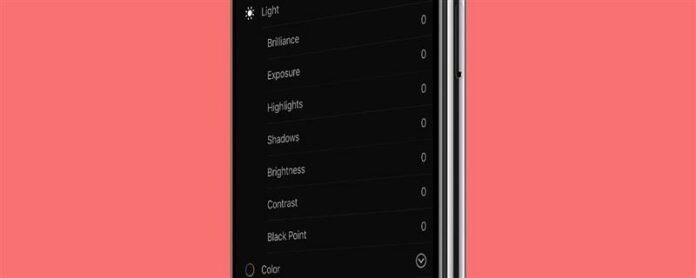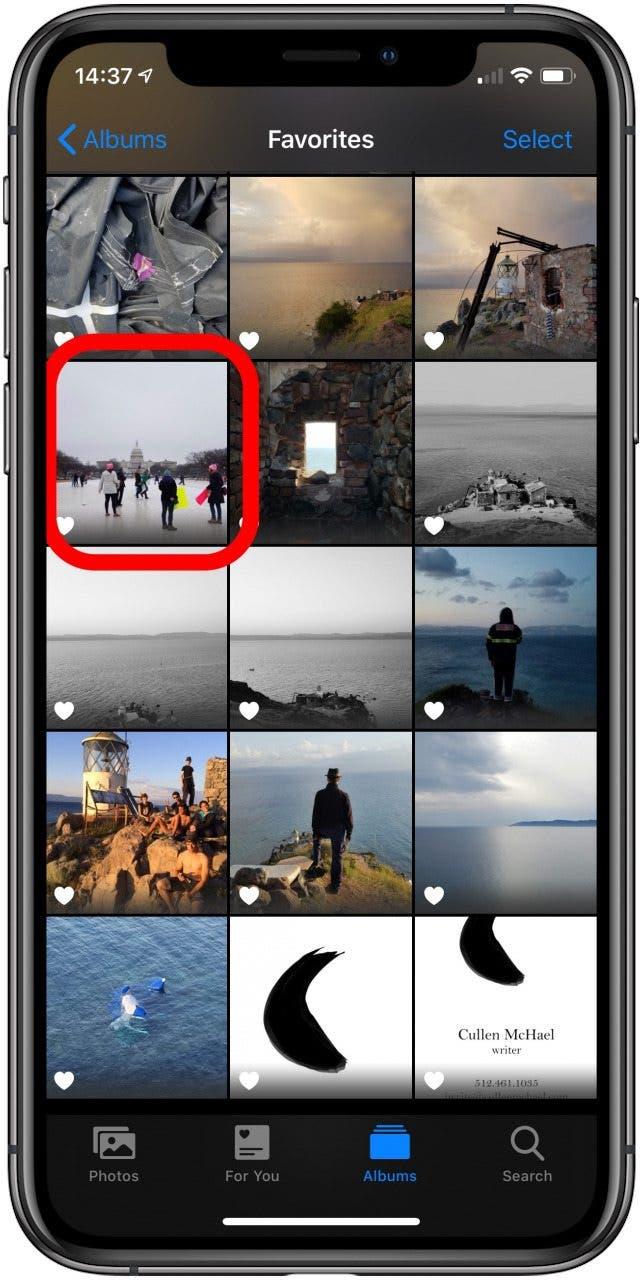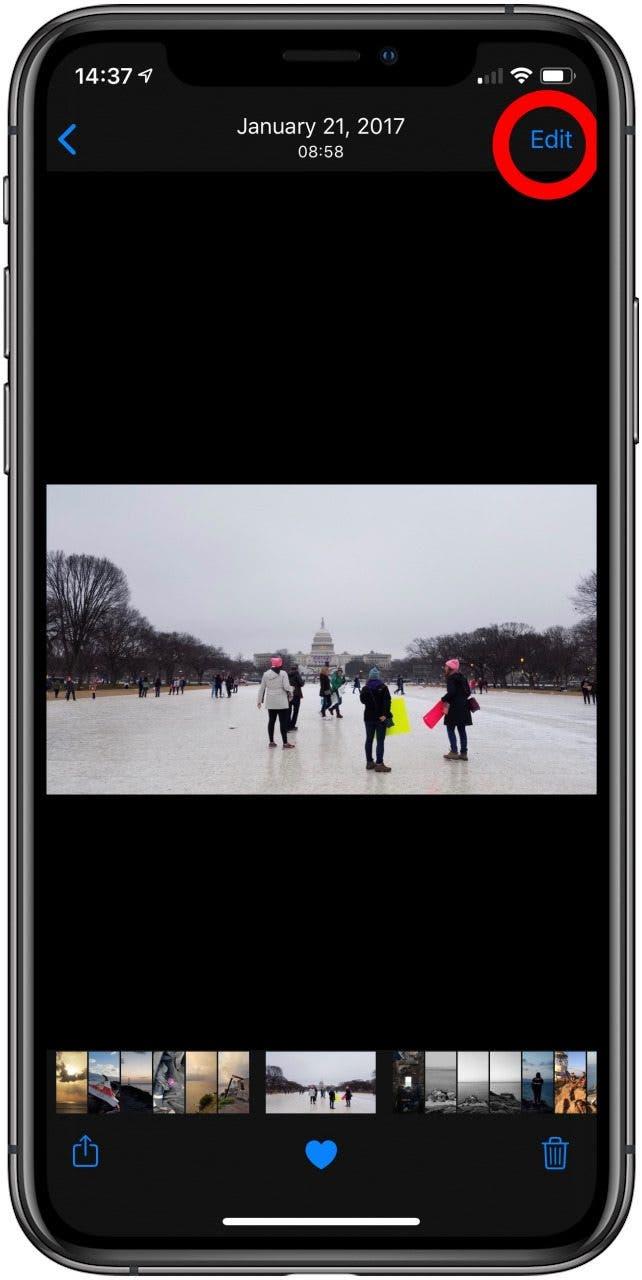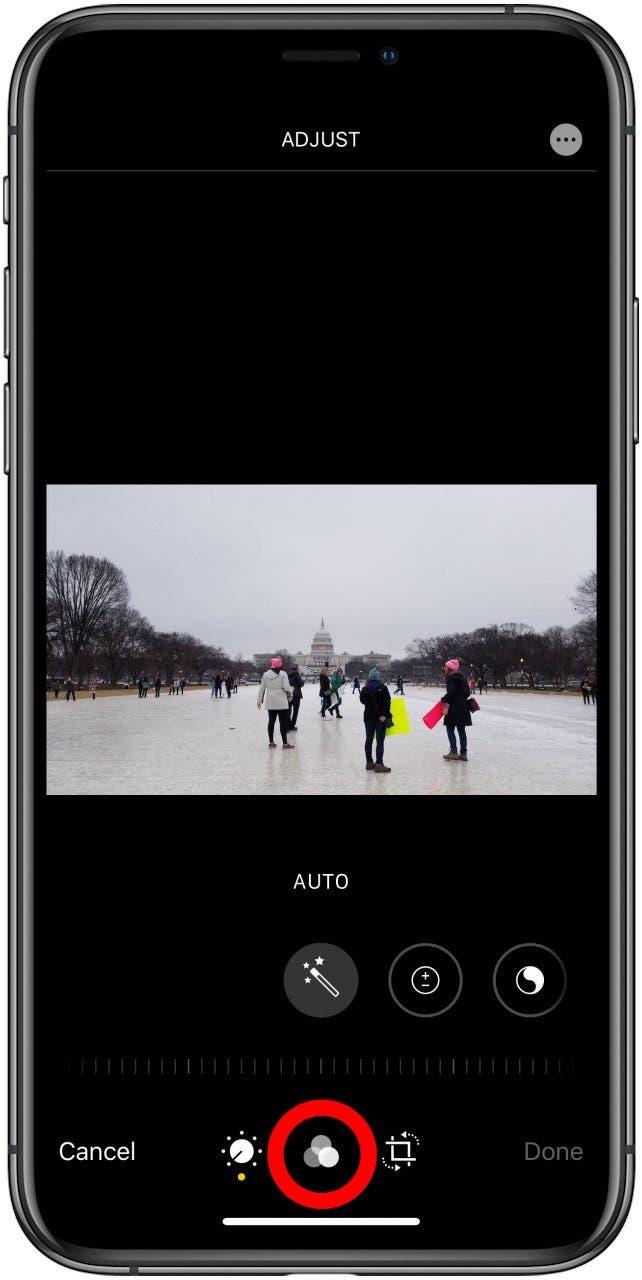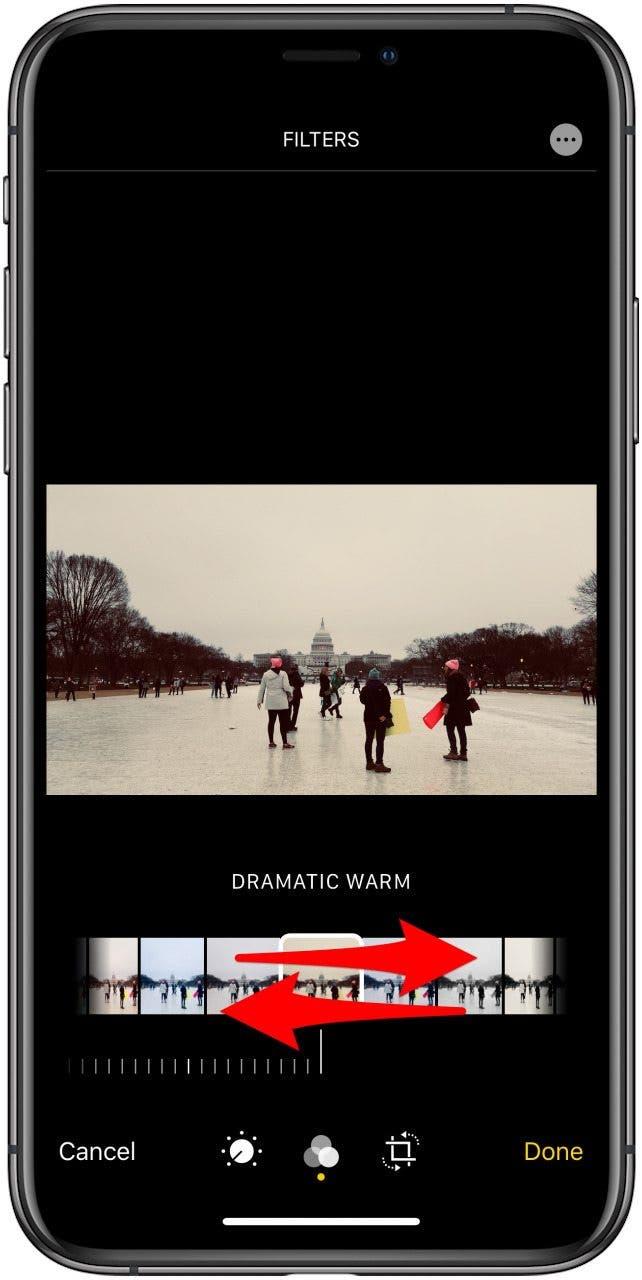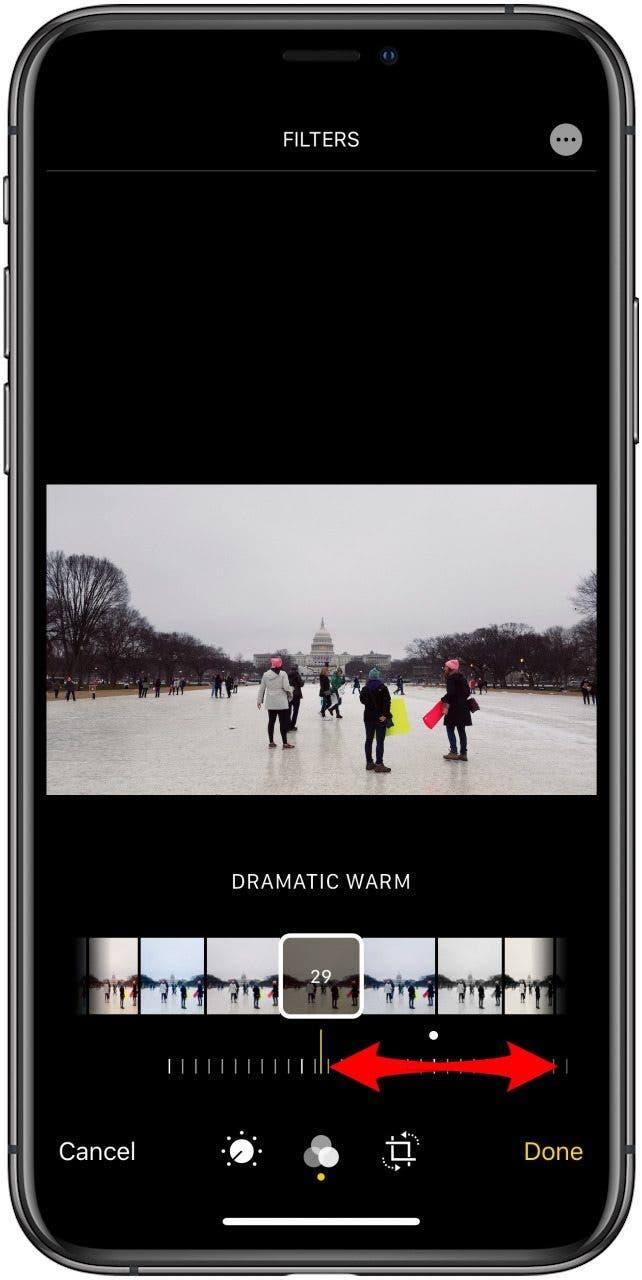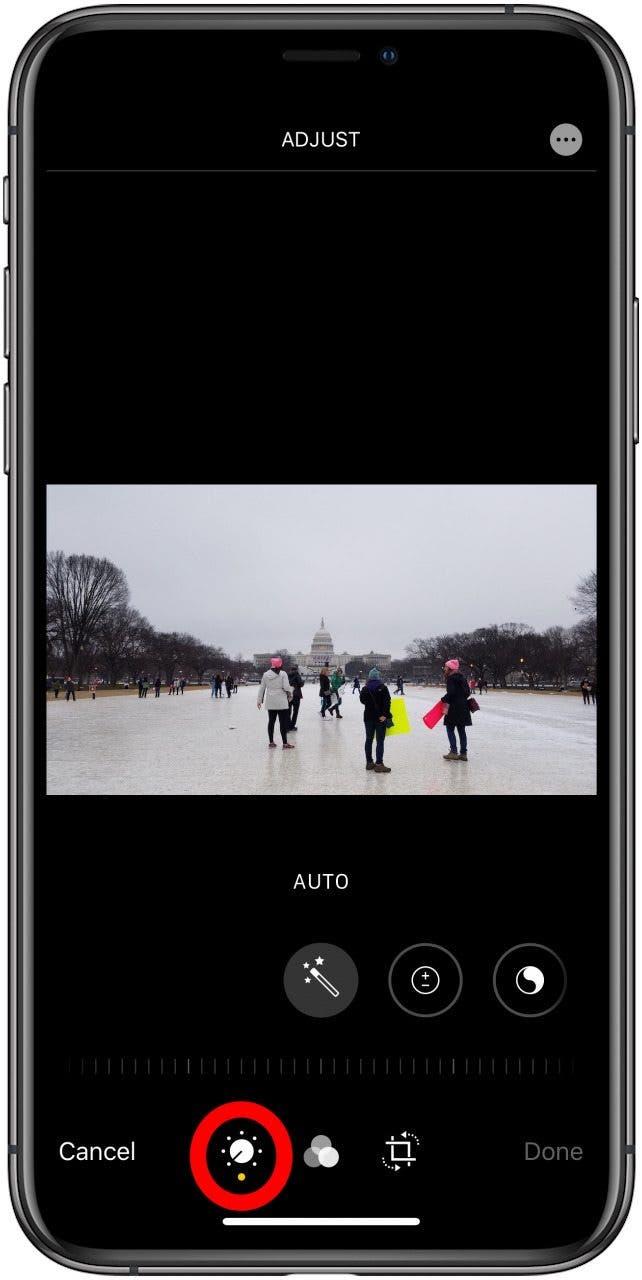האם ידעת שבאפליקציית התמונות תוכל להחיל מסנן, להתאים אפקט כמו ניגודיות, או אפילו להסיר את השינויים האלה כדי לאפס את התמונה? אתה לא תקוע עם ההגדרות שאתה בוחר כשאתה מצלם תמונה – אתה יכול לשנות אותן על ידי פתיחת אפליקציית התמונות, בחירת תמונה לעריכה, הקשה על אפשרות העריכה בפינה השמאלית העליונה של המסך, ולאחר מכן החלקה שמאלה או ישר דרך אפשרויות החשיפה מתחת לתמונה כדי להחיל אפקטים. אפליקציית התמונות שמה את הכוח ממש בידיים שלך, ללא צורך באפליקציות צד שלישי לעריכת תמונות! הנה איך להחיל מסננים ולשנות ניגודיות באפליקציית התמונות באייפון שלך.
קשורים: כיצד להעביר ולהוריד תמונות מאייפון למחשב (Mac , PC ו-iCloud)
כיצד להחיל מסננים ולשנות ניגודיות באפליקציית התמונות שלך
-
פתח את אפליקציית תמונות והקש על התמונה שברצונך לשנות.
-
הקש על ערוך בפינה השמאלית העליונה של המסך.


-
כדי להחיל מסנן על התמונה שלך, הקש על סמל המסננים במרכז התחתון של המסך, שנראה כמו שלושה עיגולים חופפים. כאן תוכל לגלול בין אוסף של מסננים.


-
כאשר תבחר אפשרות, תופיע חוגה בתחתית המאפשרת לך להתאים את האפקט על ידי גלילה שמאלה או ימינה – שמאלה כדי להפחית את האפקט, וימינה כדי להעצים אותו.


-
אם אתה רוצה קצת יותר שליטה על העריכות שלך, בחר בסמל ההתאמה ידנית (מוצג בפס גלילה).
-
בתפריט למעלה, תקבלו המון אפשרויות – אוטומטי, חשיפה, ברק, הבהרה, צללים, ניגודיות, בהירות, נקודה שחורה, רוויה, חיוניות, חום, גוון, חדות, הגדרה, הפחתת רעש וויגנט. אפקטים אלה מותאמים גם עם אותו פס גלילה כמו המסננים.
-
כשתסיים, הקש על סיום כדי לקבל את השינויים שלך או על בטל כדי למחוק אותם.
וזה הכל! עכשיו אתה יודע איך להוסיף מסננים ולבצע התאמות לתמונות שלך באפליקציית התמונות. אתה יכול לחזור אחורה ולבצע שינויים מאוחר יותר באותה תמונה, ואם תחליט, בכל שלב, שאתה רוצה לחזור לתמונה המקורית, פשוט עבור לערוך את התמונה שוב והקש על חזור. ירי שמח!
קרדיט תמונה מוביל: perrunjela / Shutterstock.com